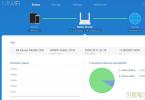T9 mobil telefonda mətn daxil etməyi asanlaşdırmaq üçün ağıllı köməkçidir. T9 abbreviaturası ingiliscə "9 düymədə mətn" sözündən gəlir, bu da biz adi düyməli telefonun rəqəmsal düymələrindən istifadə edərək mətn yazdığımız zaman 9 düyməyə mətn yazmaq deməkdir. Bu tip giriş ilk dəfə 1999-cu ildə telefonda istifadə edilmişdir.
T9 olmadan kimsən?
Geneus, melearder və xeyriyyəçi.
(zarafat)
Mətn daxil edərkən, T9 rejimi daxil edilmiş sözün ilk hərflərindən nə yazmaq istədiyinizi təxmin etməyə çalışır və mümkün variantları, ilk növbədə, öz lüğətindən, ən çox yayılmış sözlər arasından seçim təklif edir. Bu, virtual klaviaturaya basma sayını sürətləndirir və azaldır.
Bundan əlavə, T9 səhvsiz sözləri təklif edir, buna görə də smart rejimdən istifadə edərkən “Dahi, melearder və xeyriyyəçi” əvəzinə “Dahi, milyarder və xeyriyyəçi” almalısınız.
Eyni zamanda, T9 rejimi ilk hərflərin nəzərdə tutduğu sözdən tamamilə fərqli bir söz seçə bilər. Bunu diqqətlə izləməlisiniz, əks halda əvvəlcə nəzərdə tutulduğundan tamamilə fərqli bir mətn göndərə bilərsiniz. Bu, yazmağın avtomatlaşdırılması üçün bir növ əlavə xərclə nəticələnir.
Nümunə olaraq Samsung smartfonundan istifadə edərək T9 rejiminə baxaq.
T9 nə deməkdir: mətn daxiletmə nümunəsi
düyü. 1. Android-də işləyən T9 nümunəsi
T9-un nə demək olduğunu başa düşmək üçün bir nümunəyə baxaq. Şəkildə. Şəkil 1 mesaja “Salam” sözünün daxil edildiyini və üç T9 rejimi göstərişinin verildiyini göstərir:
- "Salamlar",
- "Xoş gəlmisiniz"
- "Xoş gəlmisiniz."
Siz istənilən sorğuya, məsələn, “Salamlar”a cavab verə bilərsiniz, seçilmiş söz avtomatik olaraq “Salam” əvəzinə görünəcək (Şəkil 2). Nəticədə, biz daha az hərf basırıq və söz daha böyük və daha sürətli çıxır - bu, mətn daxiletməsinin aydın optimallaşdırılmasıdır.

düyü. 2. T9 istifadə edərək birinci söz daxil edilir, ikinci sözü də daxil edirik
Beləliklə, "Salamlar, nə gözəl gündür!" mətnini daxil etdiyiniz zaman. ilk iki söz üçün T9 rejimi işə salındıqda “Salam necə” yazmaq kifayətdir.
Mobil telefon istifadəçiləri iki düşərgəyə bölünür:
- T9 rejiminin pərəstişkarları və
- onun rəqibləri.
Birincisi, telefonda T9 rejimini necə aktivləşdirməklə maraqlanır, ikincisi isə onu necə aradan qaldırmaqla maraqlanır. Hər iki baxış nöqtəsinin mövcud olmağa tam hüququ var! Gəlin bu sualların hər ikisinə baxaq.
Android-də T9-u necə aktivləşdirmək olar
Əgər siz mobil telefondan Android-də mesaj daxil edirsinizsə və mətn daxil edərkən heç bir xəbərdarlıq almırsınızsa, T9-u yandırıb onun necə işlədiyini görə bilərsiniz: rahat və ya yox. Bunu etmək üçün smartfonunuzun əsas ekranında əvvəlcə “Proqramlar”ı, sonra isə “Parametrlər”i açın.
Parametrlərdə "Dil və daxiletmə" ilə maraqlandığımız "Sistem" sekmesini açın (Şəkil 3):

düyü. 3. Biz "Dil və giriş" sekmesinde T9 axtarmağa davam edirik
Telefonda istifadə olunan klaviaturaların siyahısı görünəcək (Şəkil 4):

düyü. 4. Samsung-da klaviatura və daxiletmə üsulları
Bizi əsas klaviatura - mətn daxil edərkən istifadə olunan klaviatura maraqlandırır. Şəkildə. 4 “Samsung Keyboard”dur. Biz onu açırıq və budur, T9 rejimi ilə tanış olun (Şəkil 5):
düyü. 5. Android-də T9 rejimi söndürülüb
Şəkildə göründüyü kimi. 5, T9 rejimi söndürülür, ona görə də onunla birlikdə aşağıdakılar da söndürülür:
- Rus və ingilis dilləri üçün avtomatik düzəliş;
- Boşluqlar avtomatik daxil edilmir.
T9-u yandırmaq üçün barmağınızla “T9 Mode Off” üzərinə basın (Şəkil 5-də qırmızı ox ilə vurğulanıb). "T9 rejimi" pəncərəsi açılacaq, burada Şəkil 1-də olduğu kimi bozdan yaşıl rəngə çevrilməsi üçün kaydırıcıyı vurmalısınız. 6:

düyü. 6. T9 rejimi aktivdir. Fərdiləşdirilmiş məlumatlar daxil edilmir
Bu nöqtədə, Android-də T9-u necə işə salmaq sualı demək olar ki, bağlıdır, yalnız fərdiləşdirilmiş məlumatların taleyini həll etmək qalır; Proqnozlaşdırıcı (ağıllı, təklif olunan) daxiletmə funksiyasının işini yaxşılaşdırmaq üçün dilinizdə daxil edilmiş fərdiləşdirilmiş məlumatların istifadəsinə icazə vermək üçün siz “Fərdiləşdirilmiş. məlumatlar".
Fərdiləşdirilmiş məlumatların istifadəsinə icazə versəniz, Şəkil 1-də sadalanan bütün "Parametrlərim". 7:

düyü. 7. T9 rejimi üçün fərdiləşdirilmiş məlumatlar daxildir
T9 rejimini işə saldıqdan sonra, mesajları daxil edərkən, virtual klaviatura görünməzdən əvvəl, fərdi məlumatların istifadəsi ilə bağlı xəbərdarlıq görünə bilər:

düyü. 8. Fərdiləşdirilmiş məlumatların istifadəsi ilə bağlı Samsung-a xəbərdarlıq
Aydındır ki, fərdiləşdirilmiş məlumatların istifadəsinə razılığınızı təsdiqləmək üçün siz “OK” sözünü vurmalısınız (pəncərənin aşağı sağ küncündəki “OK” yazısına toxunun - Şəkil 8) və ya gedə bilərsiniz. “Parametrlər”ə keçin.
Samsung-da T9-u necə söndürmək olar
Necə deyərlər, "sındırmaq tikinti deyil" mənasında T9-u söndürmək yandırmaqdan daha asandır. Bunu smartfonda etmək üçün:
- əsas ekranda "Proqramlar" tapın,
- və orada - "Parametrlər".
- Sonra bizi “Sistem” maraqlandırır.
- burada biz “Dil və giriş”i açırıq (bu, yuxarıda Şəkil 3-də göstərilmişdir).
Çox az qalıb:
- “Dil və daxiletmə” sekmesinde “Samsung Keyboard” üzərinə klikləyin (Şəkil 4).
- “Samsung Keyboard Options” açılacaq (Şəkil 5), burada “Ağıllı yığım”da “T9 Mode” sətirinin altında “Enabled” göstəriləcək. "T9 rejimi" üzərinə klikləyin.
- Samsung-da T9-u söndürmək üçün yaşıl slayderə toxunun (Şəkil 6), bundan sonra o, boz rəngə çevriləcək.
Beləliklə, T9 rejimi söndürülür və bundan sonra biz Android-də sorğusuz mətn daxil edirik, yəni arı kimi işləyirik. Yeri gəlmişkən, məndə T9 rejimi söndürülmüşdür - belə bir ağıllı girişi bəyənmədim, bu mənim üçün çox düşünür və bununla da daim diqqətimi T9 rejiminin "parlaq qabiliyyətlərini" yoxlamağa yayındırır. Baxmayaraq ki, bildiyiniz kimi, zövqə görə yoldaşlar yoxdur.
Yeni proqram təminatı versiyalarında adi isti düymələr olmadan dəyişdirilmiş klaviatura var.
T9- bu, proqramın nə yazmaq istədiyinizi "proqnozlaşdırdığı" və yazmağı bitirməmişdən əvvəl bitmiş sözü tıklamağı təklif etdiyi xüsusi bir yazma rejimidir.
T9 adı "9 düymədə mətn" deməkdir, yəni hər hansı bir ifadə və ya mesaj yazmaq üçün yalnız 9 düymədən istifadə etmək kifayətdir. İlk dəfə belə bir texnologiya istifadə üçün icad edilmişdir, buna görə də adı verilmişdir. Adi mobil telefonlardan istifadə edərək mətn mesajları yazmaq rahat deyildi, çünki ən azı bir sözü yazmaq üçün eyni düyməni bir neçə dəfə sıxmaq lazım idi.
İçindəkilər:
Müasir smartfonlarda istifadə üçün funksiya dəyişdirildi:
- Göstərişlər mətn sahəsinin özündə deyil, daxili klaviaturanın yuxarı hissəsində göstərilir. İstifadəçi hazır sözün üzərinə klikləyə və ya özü yazmağa davam edə bilər;
- Rejimin daha ümumi adı avtokorrektdir;
- Səhv yazılmış sözlər avtomatik olaraq düzəldilir;
- Seçim mobil OS tərəfindən dəstəklənən istənilən dil üçün tətbiq edilir.
Meizu-da T9 ilə problem
Bu yaxınlarda istifadəçilər daxili klaviaturanın qurulmasında çətinliklərlə qarşılaşdılar.
Flyme ƏS-nin ən son yeniləmələri sayəsində təkcə proqram qabığının görünüşü deyil, həm də parametrlərdə tabların yeri, klaviatura, əsas menyu və iş masasının görünüşü dəyişib.
T9 rejiminin qurulmasının çətinliyinin səbəbi həm də telefonun istifadəçilərə tanış olanda deyil, onun dəyişdirilmiş Fly versiyasında işləməsidir.
Bu, Meizu-nun bütün smartfon modellərinə aiddir, buna görə də T9-u yandırmaq proseduru adi Android sahiblərinin istifadə etdiyi üsuldan fərqlənir.
Aşağıdakı şəkil dəyişdirilmiş klaviaturanın görünüşünü göstərir, gördüyünüz kimi, onun əsas pəncərəsində və ya əlavə simvollar sekmesinde avtomatik düzəlişi aktivləşdirmək üçün heç bir düymə yoxdur;
Baxmayaraq ki, ümumiyyətlə, yenilənmiş versiya istifadəçinin düymələrə kliklərinin tanınması baxımından daha yaxşı hala gəldi.
Həmçinin, rəsmi dəstək meydana çıxdı, orada bir söz yazmaq üçün sadəcə barmağınızı bir düymədən digərinə keçirtməlisiniz.
Nəticədə sistem avtomatik olaraq çap etmək istədiyinizi müəyyən edəcək.
Bu funksiya T9-dan fərqlənir və yalnız bu qeyri-adi mesaj dəstinə öyrəşdiyiniz halda onunla işləmək rahatdır.
Flyme OS-də T9 rejimini aktivləşdirin
T9 rejimini özünüz aktivləşdirmək çox asandır. Əksər Meizu smartfon modellərində bütün lazımi parametrlər sistem parametrləri pəncərəsində mövcuddur.
Digər gadget'lar üçün proqram mağazasından sadə bir yardım proqramı yükləməlisiniz. Bütün proses 3 dəqiqədən çox olmayacaq.
T9-u yandırmaq üçün təlimatları izləyin:
- Sistem parametrləri pəncərəsini açın;
- Sonra, səhifəni aşağı sürüşdürün və sahəyə klikləyin "Dil, Zaman, Klaviatura";

- "TouchPal" tapın və üzərinə vurun. Nəzərə alın ki, Flyme proqram təminatının əvvəlcədən quraşdırılmış TouchPal opsiyasına malik olmayan versiyaları var (Flyme OS-də standart klaviatura qurmaq üçün yardımçı proqram), ona görə də mağazadan bu texnologiya ilə işləmək üçün yardım proqramını özünüz yükləməlisiniz. Proqram səhifəsinə keçid: https://play.google.com/store/apps/details?id=com.cootek.smartinputv5&hl=ru ;

- Quraşdırma yardım proqramı pəncərəsində "TouchPal-ı aktivləşdir" sahəsini və görünən pəncərədə seçin "Daxiletmə metodunun seçilməsi" həmçinin "TouchPal" seçin. Bu, sistem klaviaturasının daha çox fərdiləşdirmə seçimləri ilə görünməsinə imkan verəcəkdir.

- Parametrləri tətbiq etmək üçün "Quraşdır" düyməsini basın;
- Pəncərədə əməliyyat sistemi parametrlərini yenidən açdıqdan sonra "Daxiletmə, Dillər, Klaviatura" TouchPal parametrləri pəncərəsi görünəcək. T9 rejiminin göstərişlər və avtomatik orfoqrafik korreksiya ilə sistemdə görünməsi üçün parametrlər pəncərəsi vasitəsilə sizə lazım olan bütün dilləri əlavə edin, sonra telefonu yenidən başladın və istənilən proqramda klaviatura pəncərəsini açın;
- Yazmağa başlayın və yuxarı paneldə yazmaq istədiyiniz "proqnozlaşdırılmış" sözlərin siyahısı görünəcək. Düzgün ipucu üzərinə klikləyin mesaja sözü əlavə etmək üçün.

Şəkil 6 – avtomatik düzəltmə rejimi aktivləşdirilmiş klaviatura
Təmiz Android OS üçün təlimatlar
Proqnozlaşdırılan çap üsulu Android mobil ƏS-nin bütün versiyalarında mövcuddur.
Standart qabıqda istifadəçilər üçün T9 rejiminin aktivləşdirilməsi prosedurunu tamamlamaq daha asandır, çünki parametrlər istehsalçıdan asılı olmayaraq bütün telefon modelləri üçün eyni olacaq.
Android-in standart versiyasını modelin Avropa yığıncağında tapmaq olar. Həmçinin, bir çox istifadəçi, smartfonlar aldıqdan sonra, adi OS qabığı ilə işləmək üçün onları təkrarlamağa üstünlük verir.
Əgər siz əvvəllər təmiz Android quraşdırmısınızsa və ya Meizu M2 sahibisinizsə, T9 rejimini aktivləşdirin bu təlimatlara əməl edin:
- Parametrlər pəncərəsinə keçin;
- Sonra səhifənin altındakı "Dil" sahəsinə klikləyin. Nəzərə alın ki, Android proqram təminatının bəzi versiyalarında, xüsusən də köhnə OS modifikasiyalarında sizə lazım olan sahə “Klaviatura” adlanacaq;

- Açılan pəncərədə sahəyə klikləyin "Seçimləri düzəldin". Həmçinin, bu menyuda siz digər klaviatura parametrlərini konfiqurasiya edə bilərsiniz - ədəbsiz sözlərin bloklanması, xüsusi lüğət və ya səs daxiletməsini aktivləşdirmək üçün düymənin olması;
- Fəaliyyətin açılan siyahısı sahəni göstərəcək "Heç vaxt təklif etmə". Bu səbəbdən T9 rejimi işləmir. Seçim seçin "Həmişə təklif et". Əgər seçsəniz "Yalnız şaquli rejimdə", proqnozlaşdırılan yığım yalnız ekran istiqaməti şaquli olduqda mümkün olacaq;

İndi iş masanıza qayıdın və avtomatik düzəlişin işlədiyini yoxlayın.
Bu, mesaj dəsti pəncərəsində və ya hər hansı digər pəncərədə edilə bilər.
Klaviaturanın parametrləri və görünüşü dəyişməyibsə, cihazı yenidən başlatmağı və yuxarıda göstərilən bütün addımları təkrarlamağı məsləhət görürük.
Tematik videolar:
Müasir smartfonlar həyatı xeyli asanlaşdırır. Bununla belə, bəzən istifadəni sadələşdirməyə yönəlmiş funksiyalar tamamilə lazımsız olur. Onlardan biri daxil edilmiş sözlərin proqnozlaşdırılması və ya başqa sözlə, T9 lüğətidir. Onun vəzifəsi daxil edilmiş ilk hərflərə əsasən uyğun sözləri seçməkdir. Bundan əlavə, o, avtomatik olaraq sözləri və hətta səhv daxil edilmiş ifadələri düzəldə bilər.
Bununla birlikdə, bu rahat görünən funksiyanın əhəmiyyətli bir çatışmazlığı var ki, bu da yazışma zamanı xüsusi terminləri yazarkən və ya jarqon ifadələrdən istifadə edərkən özünü göstərir. Nəticədə istifadəçiyə lazım olan sözlər lüğətə uyğun “uyğun” variantlarla əvəz olunur, mətnin mənası təhrif olunur. Adətən belə bir lüğət öyrədilə bilər, lakin zaman keçdikcə onun işi darıxdırıcı olur və sual yaranır, Android-də T9-u necə söndürmək olar? Smartfonun modelindən və əməliyyat sisteminin versiyasından asılı olaraq, bu, bir neçə yolla edilə bilər.
Smartfon parametrləri menyusu vasitəsilə konfiqurasiya
Əgər siz smartfon istehsalçısı tərəfindən əvvəlcədən quraşdırılmış T9 klaviaturasından istifadə edirsinizsə, bu üsul uyğundur. Parametrlərə getməli və "Dil və daxiletmə" maddəsini tapmalısınız. Orada yazmaqla bağlı bütün parametrləri dəyişə bilərsiniz. Bununla belə, biz avtokorreksiya funksiyası ilə maraqlanırıq.
Onu deaktiv etmək üçün əvvəllər aktiv etdiyiniz daxiletmə metodunu tapın və üzərinə klikləyin. Görünən menyuda ehtiyaclarınıza uyğun olaraq klaviatura modulunu konfiqurasiya etməyə imkan verən alt element olacaq. "Avtomatik Düzəliş", "Yazma Düzəlişi" və ya başqa oxşar ad (proqram versiyası və telefon istehsalçısından asılı olaraq) adlı bölməni tapdıqdan sonra onu açın və açarı "Söndürmə" vəziyyətinə gətirin.

İndi siz yazarkən sözlər avtomatik olaraq dəyişməyəcək, bu da yazma sürətinə müsbət təsir edəcək. Bu, Android OS ilə işləyən telefon, planşet və ya hətta noutbukda edilə bilər.
Alternativ proqramın quraşdırılması
Android əməliyyat sistemi yaxşıdır, çünki çevik parametrlərə malikdir və istəklərinizdən asılı olaraq interfeysini tamamilə dəyişdirməyə imkan verir. Tərtibatçılar üçüncü tərəf proqramlarını quraşdıraraq klaviaturanın görünüşünü və funksionallığını dəyişmək imkanını da nəzərdən qaçırmayıblar. Nümunə olaraq, Google-un Gboard adlı xüsusi klaviaturasını nəzərdən keçirək. Onu şirkətin Google Play adlı Android proqramlar mağazasında asanlıqla tapmaq olar.

Quraşdırıldıqdan sonra ilkin quraşdırmanı yerinə yetirməlisiniz. İlk addım onu standart giriş mənbəyiniz kimi seçməkdir. Meizu telefonu ondan istifadə edərək daxil edilmiş məlumatların üçüncü tərəflər üçün əlçatan ola biləcəyi barədə xəbərdarlıq verə bilər. Tərtibatçı böyük bir şirkət olduğu üçün bu xəbərdarlığı etibarlı şəkildə rədd edə bilərsiniz.

Bundan sonra, telefon menyusunda yeni quraşdırılmış tətbiqin qısa yolunu tapın və onu işə salın. Lazımi parametrləri etməyə imkan verən fərdiləşdirmə menyusu görünəcək. Bütün maddələr arasında bizə lazım olan "Mətn Düzəlişi" olacaq. Onu açdıqdan sonra "Avtomatik düzəliş" alt elementini tapın və açarı "Söndürmə" rejiminə keçirin. Nəticədə daxil etdiyiniz mətn avtomatik olaraq dəyişməyəcək.
İkinci metodun üstünlükləri
Gördüyünüz kimi, "Mətn korreksiyası" menyusunda "Təklif variantları" və "Sözlər təklif et" daxil olmaqla digər açarlar var. Əgər siz T9 funksiyasından istifadə etməyə öyrəşmisinizsə, lakin bu, tez yazmağı çətinləşdirir və sizi daim geri qayıtmağa məcbur edirsə, bu seçim məhz sizin üçündür.

Onun işinin mahiyyəti ondan ibarətdir ki, klaviatura paneli müstəqil daxil edilmiş sözləri əvəz etmir, yuxarıda daxil edilmiş ilk simvollara uyğun gələn üç variant təklif edir. Bundan əlavə, əvvəlki sözdən asılı olaraq, ifadənin tərtib edilməsi üçün mümkün davamlar təklif olunur və T9 lüğəti funksiya söndürüldükdə belə, işləyərkən müstəqil şəkildə öyrənir. Nəticədə, vaxt keçdikcə klaviaturanın özünə toxunmadan “Səni sevirəm və sənə xeyirli gecələr arzulayıram” kimi sadə ifadələr yaza bilərsiniz.
Funksiyaya yenidən ehtiyac yaranarsa nə etməli
Vaxt keçdikcə, siz Avtomatik Düzəltməni geri qaytarmaq istəyə bilərsiniz. Bu halda Android-də T9-u necə aktivləşdirmək olar? Yalnız bu məqalədə təsvir olunan addımları tərs qaydada təkrarlamaq lazımdır. Qeyd etmək lazımdır ki, Gboard-dan istifadə etdiyiniz zaman lüğətin istifadə etdiyiniz nitq fiqurlarının əksəriyyətini yadda saxladığını və qutudan çıxdığından xeyli yaxşı işlədiyini görüb xoş təəccüblənə bilərsiniz.
T9-u necə söndürmək olar © MegeByte
Mobil cihazın kiçik klaviaturasından mətn daxil etməyi sürətləndirmək üçün istehsalçılar onları proqnozlaşdıran daxiletmə sistemləri ilə təchiz edirlər. Düyməli cihazlarda bu, düymələrin sayını əhəmiyyətli dərəcədə azaldan T9 rejimi idi. Bir müddət Nokia toxunma qurğularında bu cür yığımı təmin etdi, lakin zaman keçdikcə hər kəs QWERTY/QUKEN sxeminə keçdi.
Bu günlərdə T9 adətən avtokorreksiya və avtomatik söz seçimi deməkdir. Samsung-da bu parametr hələ də belə adlanır, iPhone və ya Huawei-də isə adlar fərqlidir.
Bəzən avtokorreksiya rahatdır, lakin bəzən gözlənilməz nəticələrə səbəb olur. Bir yazı səhvinə görə sistem ilk daxil etdiyiniz sözdən başqa söz seçə bilər və mesajlar tamamilə yeni məna kəsb edir. Həmçinin, T9 sistemləri ədəbi norma olmayan neologizmlər, jarqon sözlər və abbreviaturalarla çox da dost deyil. Buna görə bəzən Samsung, Huawei və ya iPhone-da avtomatik düzəlişi söndürməlisiniz.

IPhone-da T9-u necə söndürmək olar
iPhone-da T9 funksiyası “Avtomatik korreksiya” adlanır və o, smartfonun parametrlər bölməsində yerləşir. Avtomatik düzəlişi söndürmək üçün "Parametrlər" tətbiqini açmalı, orada "Ümumi" maddəsini, "Klaviatura" alt elementini tapmalısınız. Açılan menyuda mətn çapı seçimləri üçün açarları görəcəksiniz.
iPhone-da T9-u söndürmək üçün tələb olunan parametrlərin onay qutularını qeyri-aktiv vəziyyətə keçirməlisiniz. Auto-Capitals seçimi cümlənin, paraqrafın əvvəlində və ya bir nöqtədən sonra avtomatik olaraq böyük hərflərin seçilməsinə cavabdehdir. “Avtomatik düzəliş” sistem sizin yazı səhvi etdiyinizi hesab edərsə, sözləri düzəldir. Predictive Typing seçimi iPhone-a nə yazmaq istədiyinizi təxmin etməyə və cümlənin davamını təklif etməyə imkan verir.

Qeyd olunan variantları söndürməklə siz iPhone-da T9-u söndürəcəksiniz. Bundan sonra cihaz tam olaraq ekranda basdığınızı daxil edəcək (barmağınız qaçırsa belə).
Samsung-da T9-u necə söndürmək olar
Samsung T9-da oxşar şəkildə sönür. Parametrlər tətbiqində "Dil və daxiletmə" maddəsini və açılan menyuda "Klaviaturalar və üsullar" alt maddəsini tapmalısınız. “Samsung Keyboard” alt bölməsi standart metodlara cavabdehdir. Onun "Ağıllı yığım" alt menyusu var, burada "T9 rejimi", "Avtomatik düzəliş", "Avtomatik böyük hərflər" sətirləri var (proqramın versiyasından asılı olaraq adlar bir qədər fərqlənə bilər).

Samsung-da ağıllı yazma alətlərini deaktiv etmək üçün "T9 Mode" seçimini söndürməli və "Avtomatik Düzəliş" alt menyusunda maraq göstərən dillərin yanındakı qutuları işarədən çıxarmalı və ya bu funksiyanı yerinə yetirmək üçün slayderi qeyri-aktiv vəziyyətə keçirməlisiniz. tamamilə fəaliyyətsizdir.
Huawei-də T9-u necə söndürmək olar
Huawei smartfonlarında T9-un söndürülməsi proseduru digər Android cihazlarına bənzəyir. Mətn çap alətlərinin parametrləri parametrlər menyusunun “Dil və daxiletmə” bəndində yerləşir. Tipik olaraq, Huawei Swype klaviaturası defolt olaraq aktivdir. Bu adda olan alt menyu Samsung kimi “ağıllı” seçimlərin deaktiv edilməli olduğu parametrlərə cavabdehdir. Aşağıdakı “Ofoqrafiya Yoxlanışı” seçimini də söndürə bilərsiniz.
Huawei-də korreksiya və göstərişləri söndürmək üçün siz yazma alətini “Android Keyboard (AOSP)” kimi dəyişə bilərsiniz. Əgər T9 standart olaraq aktivdirsə, Google klaviatura parametrlərində "Düzeltmə" alt menyusunu tapmalısınız, burada növbəti söz işarəsi, avtomatik düzəliş və s. seçimləri deaktiv edə bilərsiniz. Huawei EMUI mikroproqramının müxtəlif versiyalarında menyu strukturu bir qədər fərqlidir, ona görə də axtarışdan istifadə edin.
Firmware versiyasından asılı olaraq klaviaturada T9-un söndürülməsinə cavabdeh olan elementlərin təkcə Huawei-də fərqli ola biləcəyini nəzərə almağa dəyər. Sizin iPhone, Samsung və ya başqa bir istehsalçının cihazında təlimatlarda olduğu kimi alt paraqraflar yoxdursa, quraşdırma proqramında dilləri olan bir bölmə axtarın və orada ağıllı yığım, avtomatik düzəliş, korreksiya ilə əlaqəli alt bölmələr var. T9 və s.
T9 lüğəti smartfonlarda mətni cəld daxil etmək və istifadəçi tərəfindən səhv daxil edilmiş sözləri düzəltmək üçün istifadə olunur. Tipik olaraq, bəzi telefon və ya iOS sahibləri bu funksiyanı son dərəcə faydalı hesab edirlər, lakin digərləri üçün bu, əlverişsizdir və yalnız yazma sürətinə mane olur.
İstifadəçilər T9-un lazım olub-olmaması barədə dəqiq cavab verə bilmirlər
Buna görə də, gəlin cihazınızda T9-u necə aktivləşdirəcəyinizi və ya söndürəcəyinizi və yazmağı optimallaşdırmaq üçün hansı alternativ versiyaların olduğunu anlayaq.
Android-də T9-u aktivləşdirin və ya söndürün
Bu əməliyyat sistemi olan avadanlıqda lüğətin işini idarə etmək üçün bu təlimatlara əməl etməlisiniz:
- Telefonunuzun parametrlərinə keçin;
- Dəstin bütün versiyalarının siyahıya alınacağı Klaviatura bölməsini tapın - əlavə olaraq, tez-tez Google-dan ayrı bir versiya cihazda əlavə olaraq quraşdırıla bilər;
- Lazımi klaviaturanı seçin, "Ağıllı giriş" düyməsini basın;
- Qarşınızda bir menyu açılacaq, burada lüğəti aktivləşdirmək/deaktiv etmək üçün bir xətt olacaq - ondan istifadə edin.

Bu nöqtədə, prosesi başa çatmış hesab etmək olardı, lakin hər şey o qədər də sadə deyil - bəzi qacetlərdə avtokorreksiya ilə daxiletməni söndürmək funksiyası yoxdur. Bu vəziyyətdə onu necə çıxarmaq olar? T9-dan istifadə etmək istəmirsinizsə, o zaman aşağıdakı kimi yerinə yetirilən alternativ bir giriş paneli quraşdırmalısınız:
- Google Play Market tətbiqinə keçin;
- Axtarışda doğma və ya ingilis dilinizdə "Rus klaviaturası" birləşməsini daxil edin;
- Avtomatik düzəliş olmadan işləyən sadə klaviaturaları olan panellərin alternativ versiyaları olan proqramların siyahısını görəcəksiniz;
- Zövqünüzə uyğun proqram seçin və quraşdırın;
- Parametrlərə gedin, "Dil və klaviatura" bölməsində quraşdırılmış giriş panelini seçin.
Lüğətin olması texnologiyadan istifadəni əhəmiyyətli dərəcədə asanlaşdıra bilər, məsələn, aşağıdakı hallarda:
- Formaları avtomatik doldurmaq üçün. E-poçt ünvanınız və ya avtorizasiya üçün girişiniz haqqında məlumat daxil etsəniz, hər dəfə onları tam şəkildə daxil etmək ehtiyacından xilas olacaqsınız, bu olduqca rahatdır;
- Parolları daxil etmək üçün. Giriş açarlarınızı lüğətə daxil edin və hər dəfə hesabınıza daxil olanda onlar avtomatik daxil ediləcək. Bununla belə, şəxsi və ya maliyyə məlumatlarınızı ehtiva edən səhifələrə və ya saytlara daxil olmaq üçün bu üsuldan istifadə etməyin;
- Tez-tez istifadə olunan ifadələri asanlıqla daxil etmək üçün. Məktub göndərərkən işgüzar və ya müntəzəm yazışmalarda müntəzəm olaraq müəyyən ifadələrdən istifadə edirsinizsə, onları lüğətə əlavə etməyə dəyər. Bu halda siz sadəcə bir neçə simvol yaza bilərsiniz və cihaz onları avtomatik olaraq istədiyiniz ifadə ilə əvəz edəcək ki, bu da vaxtınızın bir hissəsinə qənaət edəcək.

Əgər T9-dan istifadə etmək istədiyiniz faktla qarşılaşırsınızsa, lakin o, sadəcə cihazda deyilsə, onu xüsusi proqramlardan istifadə edərək quraşdıra bilərsiniz. Məsələn, bunlardan biri Smart Keyboard proqramıdır. Onu Android istifadəçiləri üçün eyni mağazadan yükləmək olar. Quraşdırıldıqdan sonra aparat parametrlərinizə keçin və proqramın klaviaturasını aktivləşdirin.

Giriş panelini yaxşılaşdırmaq üçün başqa bir yaxşı fürsət var. Lüğəti bəyənməsəniz, hər zaman şəbəkədən digər versiyaları yükləyə və onları cihazınıza quraşdıra bilərsiniz.
Android modelindən asılı olmayaraq proqnozlaşdırıcı daxiletməni tez aktivləşdirmək və ya söndürmək istəyirsinizsə, bu addımları yerinə yetirməlisiniz:
- Mətn daxiletməsindən istifadə edən istənilən proqrama keçin;
- Giriş sahəsində və bir neçə saniyə saxlayın - normal rejimdə və ya T9 vasitəsilə klaviaturanın işini seçmək üçün qarşınızda bir pəncərə görünəcək.

iOS-da avtomatik korreksiyanı söndürün
İOS əməliyyat sistemi ilə işləyən avadanlıqda T9 lüğəti avtomatik korreksiya funksiyası adlanır. Bir çox hallarda iPhone-da mətn daxiletməsindən istifadə etdiyiniz zaman bu, prosesi əhəmiyyətli dərəcədə sürətləndirə bilər. Ancaq bəzən son dərəcə əlverişsizdir, çünki o, avtomatik düzəliş edir, cümlənin mənasını təhrif edir.